Передавайте и управляйте всеми данными между устройствами iOS, устройством и компьютером, а также iTunes и устройствами.
AirDrop никого не находит: исправьте и избегайте этой проблемы прямо сейчас
AirDrop — это бесплатная функция, которая позволяет пользователям iOS переносить различные данные на другие устройства. Звучит очень ценно, не правда ли? Но только до тех пор, пока она внезапно не перестанет находить целевое устройство, на которое вы собираетесь переносить свои данные. Эта проблема уже беспокоит многих пользователей; поэтому в этой статье представлены 8 простых, но эффективных способов решения проблемы, когда AirDrop никого не находит. Итак, без лишних слов, начните изучать их ниже!
Список гидов
Почему AirDrop никого не находит на iPhone/iPad 7 распространенных способов исправления проблем, из-за которых AirDrop никого не находит Лучший альтернативный способ избежать ситуации, когда AirDrop никого не находит Часто задаваемые вопросы о том, как исправить ошибку AirDrop, когда никого не находитПочему AirDrop никого не находит на iPhone/iPad
Прежде чем погрузиться в 8 эффективных способов решения упомянутой ранее проблемы в этом посте, вы хотите получить ответ на свой вопрос: «Почему мой AirDrop никого не находит?». Что ж, некоторые возможные причины/корни вызывают возникновение этой проблемы. И в этом посте перечислены 5 из них. Теперь изучите эти причины, чтобы легко составить план действий, которые вы выполните для решения проблемы.
1. Оба устройства находятся слишком далеко друг от друга.
Чем больше расстояние между обоими устройствами, тем сложнее AirDrop обнаружить и подключиться к обоим устройствам (отправителю и получателю).
2. Bluetooth и Wi-Fi отключены.
Другая причина, по которой AirDrop никого не находит, может заключаться в отключенном подключении Bluetooth и Wi-Fi. Вы должны убедиться, что Bluetooth и Wi-Fi обоих устройств включены во время передачи данных с помощью AirDrop.
3. Получатель настроил AirDrop на работу только с контактами.
Установка AirDrop получателя на «Только контакты» также может вызвать проблему, особенно если вы не включены в список контактов получателя.
4. Персональная точка доступа включена.
Если включена персональная точка доступа, это может прервать процесс передачи данных AirDrop, в результате чего AirDrop не сможет никого найти.
5. Экран устройства получателя неактивен/выключен.
Рекомендуется держать экран устройства получателя включенным во время передачи данных. Поскольку, если это не так, вы только создаете для AirDrop трудности с обнаружением и подключением к устройству получателя.
6. Версия iOS устройства не обновлена.
Последняя причина, которая возвращает к жизни проблему AirDrop, не находящего никого, может быть связана с ошибками и сбоями, вызванными устаревшей версией iOS. Обновление версии iOS вашего устройства позволяет вам получить различные исправления для этих ошибок и сбоев, которые Apple добавила в новейшую версию.
7 распространенных способов исправления проблем, из-за которых AirDrop никого не находит
Вот и все! Это 6 возможных причин, по которым iPhone AirDrop не находит никого. Теперь, когда у вас есть представление о том, какие настройки или действия вызывают возникновение проблемы, пришло время исправить их. Итак, вот распространенные исправления, которые вы можете выполнить. Но перед этим вот таблица для вас, содержащая предполагаемую эффективность и уровень сложности исправлений.
| Исправления | Эффективность |
| Поднесите оба устройства рядом | Не 100% эффективен |
| Сделайте AirDrop получателя видимым | Быстро, но нет уверенности, что это решит проблему. |
| Включите Wi-Fi и Bluetooth. | Быстро и не удаляет определенные данные |
| Сбросить настройки сети | Быстро выполняется, но приведет к удалению определенных данных, связанных с сетью. |
| Отключить персональную точку доступа | Несложно в исполнении и не займет много времени. |
| Принудительно перезагрузите устройство. | Простой и быстрый в выполнении, но приведет к удалению несохраненных данных из запущенных приложений. |
| Обновить версию iOS | Быстро, но это зависит от доступности новой версии iOS. |
1. Поднесите оба устройства друг к другу и проверьте, работает ли AirDrop.
Первый вариант устранения проблемы AirDrop, когда никого не находит, — это поднести оба устройства близко друг к другу. Теперь рекомендуемое расстояние между двумя устройствами должно составлять 30 футов (9 метров) друг от друга. Поднесите два устройства на это расстояние или намного ближе и проверьте, устранит ли это проблему.
2. Сделайте AirDrop получателя видимым.
Если вышеуказанный вариант не помог вам исправить проблему iPhone AirDrop, не находя никого, то следующий вариант, который вам нужно сделать, это сделать AirDrop получателя видимым. Вам нужно убедиться, что устройство получателя установило AirDrop для всех, а не только для контактов. Для этого вам нужно запустить приложение «Настройки», выбрать параметр «Основные» и нажать кнопку «AirDrop». Затем установите AirDrop получателя на «Все». Затем проверьте, исправило ли это проблему.
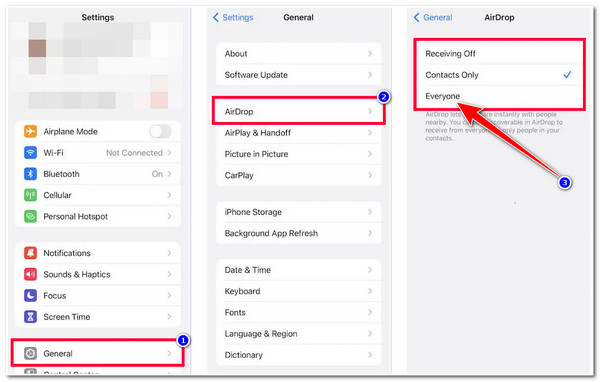
3. Включите Wi-Fi и Bluetooth.
Если ни один из вариантов выше не исправил проблему с тем, что AirDrop никого не находит, вы также можете проверить, включены ли Wi-Fi и Bluetooth на обоих устройствах. Если эти два соединения отключены, то вы столкнетесь с ошибкой/проблемой с AirDrop, включая упомянутую проблему. Чтобы проверить и включить их, вы можете открыть Центр управления вашего устройства и нажать на параметры Wi-Fi и Bluetooth, чтобы включить их, если они в данный момент отключены.
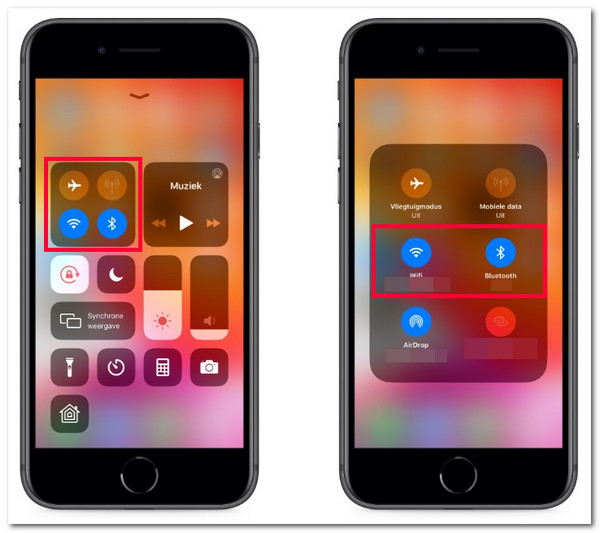
4. Сбросьте настройки сети.
Если на обоих устройствах включены Wi-Fi и Bluetooth, но проблема iPhone AirDrop не находит никого на вашем устройстве все еще присутствует, вы можете сбросить настройки сети вашего устройства. Сделав это, вы можете исправить проблему. Однако этот вариант удалит всю вашу информацию и настройки, связанные с сетью. Но этот вариант все равно стоит попробовать. Теперь, чтобы выполнить сброс настроек сети, вы можете открыть приложение «Настройки», нажать кнопку «Основные» и выбрать опцию «Сброс». После этого нажмите кнопку «Сбросить настройки сети».

5. Отключите персональную точку доступа.
Другой вариант, который вы можете сделать, чтобы исправить проблему с тем, что AirDrop никого не находит, — это отключить личную точку доступа на обоих устройствах. Вы можете избежать конфликта AirDrop с ним, отключив личную точку доступа. Теперь, чтобы отключить это, вам просто нужно открыть приложение «Настройки», нажать кнопку «Личная точка доступа» и выключить кнопку переключателя «Разрешить другим присоединяться», чтобы отключить личную точку доступа.
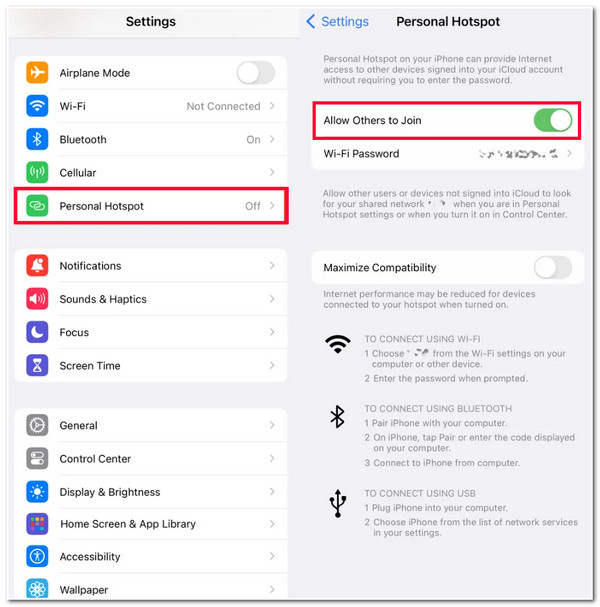
6. Принудительно перезагрузите устройство.
Теперь, если проблема iPhone AirDrop не находит никого, которая все еще беспокоит вас, пришло время принудительно перезагрузить ваше устройство! Если эта проблема вызвана проблемной системной памятью, ошибками и сбоями, то вам нужно перезагрузить ваше устройство и дать всем запущенным приложениям, настройкам и памяти перезапуститься. Теперь, как это сделать, отличается от моделей iPhone. Выполните следующие шаги, которые применимы с вашей стороны:
Для iPhone 8 и более поздних версий: Нажмите кнопку «Увеличение громкости» и быстро отпустите ее. Затем сделайте то же самое с кнопкой «Уменьшение громкости». После этого нажмите «Боковую кнопку» и удерживайте ее как минимум несколько секунд, пока на экране не появится «Логотип Apple».
Для iPhone 7 и 7 Plus: Нажмите и удерживайте кнопки «Питания» и «Уменьшения громкости» одновременно не менее двух секунд, пока на экране не появится «логотип Apple».
Для iPhone 6 или более ранней модели: Одновременно нажмите кнопки «Питание» и «Домой», пока на экране не появится «логотип Apple».
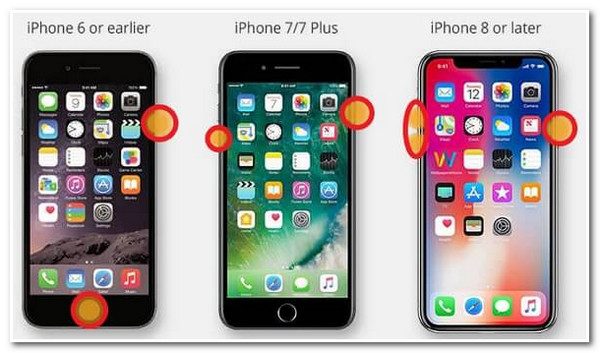
7. Обновите версию iOS.
Последний вариант, который вы можете сделать для решения проблемы AirDrop, не находящей никого, — это обновить версию iOS вашего устройства. Если проблема вызвана устаревшей версией iOS, то, обновив ее, вы можете получить различные исправления и сделать работу AirDrop намного лучше. Однако вы не сможете выполнить это, если Apple не предоставит модели вашего устройства доступное обновление. Но попробовать все равно стоит. Теперь, чтобы проверить и обновить ваше устройство, вам нужно запустить приложение «Настройки», нажать кнопку «Основные» и выбрать опцию «Обновление ПО». Если для вашего устройства доступно обновление, нажмите кнопку «Загрузить», чтобы установить его.
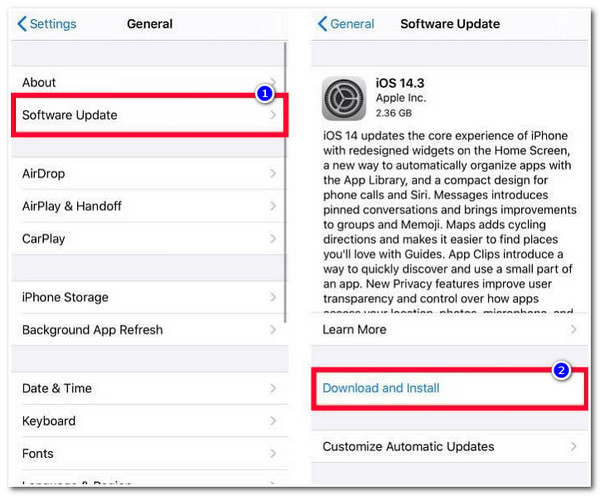
Лучший альтернативный способ избежать ситуации, когда AirDrop никого не находит
Вот и все! Это общие исправления, которые вы можете сделать, чтобы устранить проблему iPhone AirDrop не находит никого. Если ни одно из этих исправлений не помогло вам, то пришло время использовать 4Easysoft iOS-передача инструмент как альтернатива передаче данных. По сравнению с AirDrop, этот инструмент оснащен мощной технологией, которая позволяет вам эффективно, быстро и безопасно передавать все виды данных с помощью кабеля USB. Более того, он предлагает три режима для передачи ваших данных: варианты передачи данных между устройствами iOS, компьютерами и iTunes. Теперь это всего лишь небольшой обзор расширенных функций этого инструмента. Чтобы узнать больше, изучите список ниже.

Оснащен расширенной функцией предварительного просмотра, которая отображает все передаваемые данные по категориям для удобства выбора данных.
Поддержка передачи файлов, отнесенных к категориям «Важные», «Медиа» и «Социальные сети».
Предложите варианты управления данными на вашем устройстве iOS; к ним относятся изменение, удаление, создание и преобразование данных.
Оснащен дополнительными функциями, которые позволяют управлять данными, включая создание любимых рингтонов, синхронизацию библиотеки iTunes и многое другое.
100% Безопасный
100% Безопасный
Как использовать 4Easysoft iOS Transfer в качестве альтернативы AirDrop. Никого не нахожу:
Шаг 1Загрузите и установите 4Easysoft iOS-передача инструмент на вашем компьютере Windows или Mac. После этого запустите инструмент и подключите мобильное устройство к компьютеру с помощью USB-кабеля. Затем вы увидите всю информацию о вашем устройстве в интерфейсе инструмента.

Шаг 2Теперь предположим, что вы собираетесь перенести фотографии на другое устройство. В этом случае выберите вкладку «Фотографии» и подождите, пока инструмент отобразит все переносимые фотографии. Как только фотографии появятся, выберите все фотографии, которые вы хотите перенести.

Шаг 3Далее, чтобы перенести их на компьютер, нажмите кнопку «Экспорт на ПК» со значком компьютера. В противном случае, если вы собираетесь перенести их на другое мобильное устройство, подключите его к компьютеру с помощью другого USB-кабеля и отметьте кнопку «Экспорт на устройство».

Шаг 4После этого выберите папку, в которой вы хотите сохранить фотографии, и подождите, пока инструмент завершит процесс передачи. Вот и все! Вот как вы используете 4Easysoft iOS Transfer в качестве альтернативы AirDrop с проблемой «никого не находит».
Часто задаваемые вопросы о том, как исправить ошибку AirDrop, когда никого не находит
-
Какая конкретная информация и настройки, связанные с сетью, будут удалены после сброса сетевых настроек?
Сетевая информация и настройки, которые могут быть удалены, включают профили VPN, Ethernet, Bluetooth, сотовую связь, сети Wi-Fi, пароли и пользовательские правила брандмауэра.
-
Потребляет ли передача файлов с помощью AirDrop интернет-трафик?
Нет, AirDrop не предназначен для потребления интернет-данных во время процесса передачи файлов. Несмотря на то, что он использует Bluetooth и Wi-Fi, это делается только для быстрого обнаружения получателя и создания безопасного однорангового сетевого соединения Wi-Fi с устройством получателя.
-
Какие данные будут удалены, если я принудительно перезагружу свой iPhone?
Данные, которые будут удалены, — это несохраненные данные запущенных приложений. После процесса перезапуска все запущенные приложения будут закрыты, и сохранятся только те данные, которые были сохранены до процесса перезапуска.
Заключение
Вот и все! Это 8 эффективных способов, которые вы можете выполнить, чтобы исправить проблему iPhone AirDrop не находит никого! С помощью этих способов вы можете избавиться от проблемы и начать передавать различные данные на другие устройства без прерывания. Если эти исправления не помогли вам решить проблему, вы можете воспользоваться профессиональным 4Easysoft iOS-передача инструмент в качестве альтернативы! Благодаря мощным функциям передачи данных этого инструмента вы можете быстро, эффективно и безопасно передавать различные данные на другие устройства. Чтобы узнать больше, посетите официальный сайт этого инструмента сегодня!


 Сообщение от
Сообщение от 